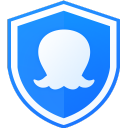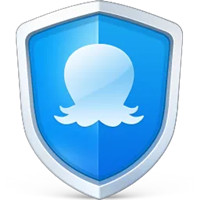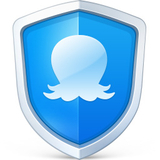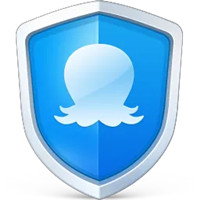2345安全卫士怎么拦截广告
插件之家
发布时间:2023-08-15 11:53:10
人气:
2345安全卫士怎么拦截广告?2345安全卫士是一款有着强大的系统优化功能的软件,可以为我们提供更加良好的电脑系统运行环境。在2345安全卫士之中,还有着非常丰富的辅助功能,广告拦截便是其中之一,它可以帮助各位在上网的过程中获得一个更加纯净的上网浏览环境,各位如果对此感兴趣的话,就随小编一起来看看2345安全卫士广告拦截设置方法吧。

2345安全卫士广告拦截设置方法
1、打开电脑在桌面找到“2345安全卫士”软件,单击鼠标右键在弹出快捷菜单中单击“打开”选项。

2、在2345安全卫士首页找到“工具中心”选项。

3、在工具中心中找到“广告拦截”选项。

4、在2345广告拦截界面找到“立即添加”选项。

5、在2345广告拦截,添加拦截界面中找到选择“拦截广告的软件”,再单击“立即添加”按钮。

6、再回到2345安全卫士首页右上角“X”关闭2345安全卫士即可。

以上便是2345安全卫士怎么拦截广告?2345安全卫士广告拦截设置方法的全部内容了,更多浏览器相关资讯,敬请关注插件之家。
相关下载